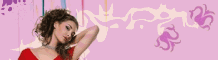

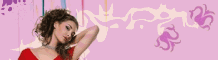 |
 |
|

|
|
|

|
Программы для вышивки: Возможности программы "Вышивка крестом" от компании "Новый диск"
ЗАО "Новый диск"
г. Москва, Ломоносовский пр-т д. 31, корп. 5, тел. 932-61-78, 147-55-08; e-mail: sale@nd.ru;http://www.nd.ru/ ВЫШИВКА КРЕСТОМ - это русская версия популярной программы PM Stitch Creator 1.0 компании STOIK Software. ВЫШИВКА КРЕСТОМ издана и распространяется в России и странах СНГ компанией Новый Диск. 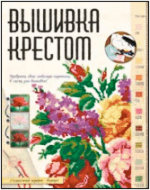 С помощью программы "Вышивка Крестом" вы можете превращать картинки и отсканированные фотографии в проекты для вышивания крестиком.
С помощью программы "Вышивка Крестом" вы можете превращать картинки и отсканированные фотографии в проекты для вышивания крестиком.
Программа автоматически создаст проект, оптимизированный для набора ниток, типа канвы, размера и вида стежков по Вашему выбору. Программа подберет наиболее подходящие цвета ниток популярных сортов Madeira, DMC, Anchor, Coats, создаст проект, который можно посмотреть на экране и распечатать в виде образца вышивки или схемы вместе со списком необходимых материалов. С помощью программы можно также создавать и редактировать проекты для вышивания вручную с помощью таких инструментов как перо, заливка краской, стерка, текст, и другие. Программа позволит Вам создавать неограниченное количество проектов вышивки из любых понравившихся Вам картинок.  Программа построена по принципу работы шаг за шагом. Вы можете начать работу или с помощью Путеводителя, который появляется при запуске программы, или двигаясь сверху вниз по разделам, указанным слева от рабочего поля программы на Панели Задач от старта до финиша. Программа сама переходит к следующему разделу после того, как Вы завершили работу на данном этапе.
Программа построена по принципу работы шаг за шагом. Вы можете начать работу или с помощью Путеводителя, который появляется при запуске программы, или двигаясь сверху вниз по разделам, указанным слева от рабочего поля программы на Панели Задач от старта до финиша. Программа сама переходит к следующему разделу после того, как Вы завершили работу на данном этапе.
В каждом разделе Вам будет доступен определенный набор операций, представленных кнопками на Панели Инструментов, расположенной горизонтально над рабочим полем: Изображение - Содержит набор инструментов для предварительной обработки загруженного изображения. Установки - Позволяет задать параметры проекта вышивки - размер, тип ниток и стежка, количество цветов. При переходе к следующему разделу программа создаст проект вышивки в соответствии с Вашими установками. Вышивка - Теперь Вы можете редактировать полученный проект вручную с помощью виртуальной иглы, стерки и других инструментов, а также наложить текст Финиш - последний этап работы, на котором Вы можете сохранить созданный проект, просмотреть и распечатать образец вышивки, схему проекта и список необходимых материалов. Все функции программы также доступны с помощью стандартной системы команд меню. Кнопка Старт (Панель Задач) Нажмите эту кнопку, чтобы загрузить проект или исходную картинку для проекта из файла на диске, а также со сканера или цифровой камеры. Кнопка Изображение (Панель Задач) Нажмите эту кнопку, чтобы начать обработку изображения. Кнопка Установки (Панель Задач) Нажмите эту кнопку, чтобы задать параметры проекта вышивки - размер, тип ниток и стежка, количество цветов. При переходе к следующему разделу программа создаст проект вышивки в соответствии с Вашими установками. Кнопка Вышивки (Панель Задач) Нажмите эту кнопку, чтобы редактировать полученный проект вручную с помощью виртуальной иглы, ластика и других инструментов, а также наложить текст. 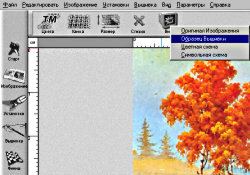 Кнопка Вид (Панель Инструментов)
Кнопка Вид (Панель Инструментов)Эта кнопка позволяет установить, что отображать в основном окне задачи: Оригинал Изображения - Выберите эту команду для отображения на экране изображения загруженного с диска или полученного со сканера, цифровой камеры или другого устройства стандарта TWAIN. Образец Вышивки - Выберите эту команду для отображения на экране образца Вашей вышивки. Этот образец насколько возможно близко воспроизводит вид готовой вышивки. Цветная Схема - Выберите эту команду для отображения на экране цветной схемы Вашей вышивки. Каждый стежок на схеме будет обозначен прямоугольником соответствующего цвета. Символьная Схема - Выберите эту команду для отображения на экране схемы Вашей вышивки. Кнопка Финиш (Панель Задач) Нажмите эту кнопку, чтобы сохранить созданный проект, просмотреть и распечатать образец вышивки, схему проекта и список необходимых материалов. Меню Файл -> Новый Проект Эта команда создаёт новый проект вышивки. Если какой либо проект был загружен, то он будет закрыт. При необходимости программа также предложит сохранить изменения. Меню Файл -> Открыть Проект или Диалог Открыть проект (Путеводитель) Этот диалог позволяет открыть предварительно сохранённый проект вышивки. В списке проектов представлена информация о месте их нахождения на диске, дате создания и последнего изменения. Кнопки вверху списка позволяют сортировать проекты по соответствующему признаку. Подведите курсор к имени интересующего Вас проекта и щелкните левой кнопкой мыши, чтобы выбрать его. Отметьте параметр Предварительный просмотр, чтобы увидеть уменьшенную копию выделенного проекта вышивки. Эта команда показывает текущий каталог, содержащий сохранённые файлы проектов вышивок. Список файлов по умолчанию отсортирован в алфавитном порядке. Вы можете выбрать нужный Вам проект и загрузить его в программу для работы над ним. 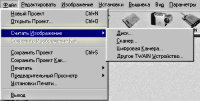 Меню Файл -> Считать Изображение
Меню Файл -> Считать Изображение
Диск Используя эту команду Вы можете загрузить изображение с диска, записанное в каком-либо распространенном формате, как например JPEG, BMP, TIFF и т.п. Загрузив изображение, Вы можете его обработать и преобразовать в проект вышивки. 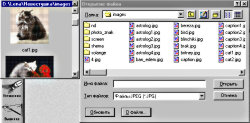 Сканер
СканерЭта команда запускает TWAIN драйвер выбранного Вами сканера. С его помощью Вы можете сканировать изображение и загрузить его в программу. Загрузив изображение, Вы можете его обработать и преобразовать в проект вышивки. Цифровая Камера Эта команда запускает TWAIN драйвер выбранной Вами цифровой камеры. С ее помощью Вы можете сделать снимок и загрузить его в программу. Загрузив изображение, Вы можете его обработать и преобразовать в проект вышивки. Считать Изображение - Другое TWAIN Устройство (Меню Файл) Эта команда запускает TWAIN драйвер выбранной Вами устройства. TWAIN драйверы предназначены для передачи изображений в программы. Ими комплектуются сканеры, цифровые камеры и другие приборы, предназначенные для захвата изображений. С помощью такого устройства Вы можете сделать снимок и загрузить его в программу. Загрузив изображение, Вы можете его обработать и преобразовать в проект вышивки. Сохранить Проект (Меню Файл) Эта команда сохраняет текущий проект на диске как файл для дальнейшего использования. Если проект новый и Вы его ни разу еще не сохраняли, Вам будет предложено ввести имя, а также выбрать диск и каталог, где будет сохранен этот файл. Сохранить Проект Как (Меню Файл) Эта команда сохраняет изображение для дальнейшего использования. Вам будет предложено выбрать имя и формат файла, а также диск и каталог, где будет сохранен этот файл Путеводитель Путеводитель поможет Вам начать работать с программой в различных режимах шаг за шагом - превратить изображение в вышивку, создать вышивку "с чистого листа", продолжить работу над сохранённым проектом, и т.п. Вы можете закрыть путеводитель на любом этапе и продолжить работу, пользуясь меню и кнопками инструментальных панелей. 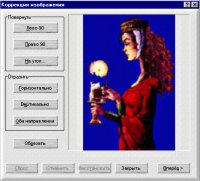 Считать изображение (Путеводитель)
Считать изображение (Путеводитель)
Этот диалог позволяет Вам ввести изображение с внешнего устройства. Используйте кнопку Параметры TWAIN, чтобы установить, какое устройство будет использоваться как сканер, как цифровая камера или как "другое TWAIN устройство". Коррекция изображения (Путеводитель) Этот диалог позволяет Вам изменить ориентацию изображения и обрезать его. Одним нажатием кнопки Вы можете повернуть изображение на 90° вправо или влево, отразить его по вертикали или горизонтали. Для точного вращения нажмите кнопку На угол.... Диалог Поворот появится на экране. В нем Вы можете указать угол вращения и его направление. Нажмите кнопку Обрезать, и выделите в окне просмотра прямоугольник, до которого изображение следует обрезать. Для этого наведите курсор мыши в верхний левый угол вашего прямоугольника, нажмите левую кнопку мыши, и передвиньте курсор к правому нижнему углу. Отпустите левую кнопку мыши. Кнопка Отменить отменяет последнее действие. Кнопка Восстановить восстанавливает действие, отмененное кнопкой "Отменить". Кнопка Сброс отменяет все действия над изображением. Фильтрация изображения (Путеводитель) Это диалог позволяет применить фильтры улучшения качества изображений. Коррекция Цветов - делает автоматическую коррекцию цветов сканированных фотографий или снимков снятых цифровой камерой. Вы можете выбрать метод коррекции в зависимости от условий съемки. Ярче - делает изображение светлее. Вы можете применять эту команду несколько раз подряд, если изображение слишком темное. Темнее - делает изображение темнее. Вы можете применять эту команду несколько раз подряд, если изображение слишком светлое. Более Контрастно - повышает контрастность изображения. Менее Контрастно - уменьшает контрастность изображения. Плакат - уменьшает число уровней в каждом канале (этих каналов три: красный, зелёный, синий) изображения. Чем меньше количество уровней в каждом канале, тем меньше цветов остаётся в изображении. Уменьшить цвета - уменьшает количество цветов в изображении, подбирая эти цвета так, чтобы изображение выглядело как можно ближе к оригиналу. Подрезчить - увеличивает видимый контраст и повышает детализацию изображения, увеличивая различие между точками, контрастирующими с соседними точками. Будьте осторожны, эта команда может увеличить "шум" на изображении. Сгладить - смягчает резкие грани и устраняет "шум" на изображении. Будьте осторожны, эта команда может сделать изображение "размытым". Этот диалог позволяет выбрать марку ниток, их цвета, тип стежков, канву и другие параметры вышивки. Установка параметров вышивки (Путеводитель) На окне диалога помещены четыре закладки: Цвета ниток Размер вышивки Канва Стежок по умолчанию Сохранить Проект Эта команда сохраняет изображение для дальнейшего использования. Вам будет предложено выбрать имя и формат файла, а также диск и каталог, где будет сохранен этот файл. Вы можете выбрать разбивку схемы на страницы, принтер и его параметры используя команду Установки Печати Схема Вышивки Эта команда позволяет Вам распечатать схему Вашей вышивки. Используйте команды Цифры и Символы в меню Параметры - Схема Вышивки, чтобы установить вид схемы. Образец Вышивки Список Материалов Считать изображение (Путеводитель) Этот диалог позволяет Вам ввести изображение с внешнего устройства. Используйте кнопку ПараметрыTWAIN, чтобы установить, какое устройство будет использоваться как сканер, как цифровая камера или как "другое TWAIN устройство". Кнопка Параметры Интерфейса (Панель Инструментов) Эта кнопка позволяет установить основные параметры интерфейса программы. Диалог Основные параметры появится на экране. Диалог Основные параметры Следующие параметры позволяют устанавливать вид интерфейса программы: Анимация - включает или выключает анимацию Панели Инструментов и Панели Задач Меню - показывает или прячет меню в основном окне задачи. Линейки - показывает или прячет линейки в основном окне, устанавливает их единицы измерения. Сохранять автоматически - включает и выключает автоматическое сохранение проекта вышивки в файл. Если автоматическое сохранение включено, программа будет сохранять проект каждые пять минут. Печать схемы - устанавливает будут ли стежки на схемах вышивки отображаться как Цифры или как Символы из встроенного шрифта. |
|
|
© 1998-2025 Невестушка.ру, проект группы «МедиаФорт» Перепечатка материалов разрешена только с прямой активной ссылкой на http://www.nevestushka.ru/ при обязательном уведомлении редакции по e-mail. Редакция сайта: info@myjane.ru Реклама на сайте, общие вопросы: info@mediafort.ru Основатель проекта - Елена Лебедева |